How to install Google Play Music on your computer | PC, Mac, Linux | 2020
Innehållsförteckning:
Google har nyligen anslutit sig till musikuthyrningstjänsten. Det finns många anledningar till varför Google Play Music är populär och några av anledningarna är pris, tillgänglighet på plattformen och enkel åtkomst. Även om det finns en Chrome-förlängning som hjälper människor att spela musik via webbläsaren via Google Play Music. vissa människor kanske inte gillar att använda en webbläsare för att spela musik, och för sådana människor finns det en alternativ.
Hämta Google Play Musik Desktop Player för Windows och spela musik när som helst direkt från skrivbordet. Även om det inte är en officiell app kan du kolla källkoden på Github eftersom det här är en open source-app för Windows. Låt oss ta en titt på funktionerna i Google Play Music Desktop Player.
Google Play Musik Desktop Player för Windows

I den här appen får du nästan alla funktioner som som Android-mobilversionen tillhandahåller. Med andra ord skulle du kunna spela musik utan problem. Om du har premiumabonnemanget kan du också bläddra i det djupare biblioteket och hitta mer musik på språng. Bortsett från det kan du söka efter en viss musik, artist, album, genre, etc.
Den andra viktiga funktionen är att du kan länka ditt last.fm-konto med den här appen och därmed skulle kunna använda det ordentligt också. En annan användbar funktion är att du kan ställa in snabbtangenterna för att utföra vissa uppgifter. Det går också att utföra olika uppgifter direkt från systemfältet. För att komma igång med Google Play Music Desktop Player, ladda ner och installera det först på din Windows-maskin. När du har öppnat det måste du logga in på ditt Gmail- eller Google-konto. Annars kan du inte hantera ditt musikbibliotek.
Här kan du hantera allt som nämnts tidigare. Det betyder att du skulle kunna utforska olika album, artister, genrer, språk och mycket mer. När du vill spela en sång, tryck bara på knappen
Spela . Du kan ställa in den här appen enligt dina önskemål. Några av inställningarna är följande:
Starta automatiskt när du startar datorn
- Använd anpassat tema
- Aktivera / inaktivera JSON / Playback API
- Inställningsnycklar
- Alla dessa kan hittas i
Skrivbordsinställningar avsnittet. Om du vill förbättra strömkvaliteten, hantera musikhistorik eller platshistorik måste du gå till avsnittet Inställningar . Hoppas du vill ha den här inofficiella Google Play Music Desktop Player för Windows. Om du gör det kan du hämta det från
här .
Pandora: En oändlig typ av bra musik. Nyare ankomster på musikströmmande scenen kan se svalare ut (Spotify, jag tittar på dig), men Pandoras musikmatchande motor är oöverträffad, åtminstone för mig. Jag ger bara ett konstnärsnamn eller en spårtitel, och det kommer tillbaka med timmars rolig musik. Jag kan anpassa mig till mitt hjärta. Om bara dess webbgränssnitt var lika bra som dess motor - men tyvärr slår slumpmässig Flash-webbläsare ofta på det roliga. Det här är där Elpis kommer in. Den här

Elpis platt- och mörka gränssnitt gör att du kan göra vad som helst Pandoras webbaserade klient kan du göra.
Hämta gratis musik för YouTube-videoklipp som du kan ladda ner

En lista över några översta webbplatser där du kan få bästa royaltyfria upphovsrättsfri bakgrund musik för YouTube och andra videokanaler.
Hämta Zune Player, Zune HD Player, Produkt och Tillbehör Handböcker
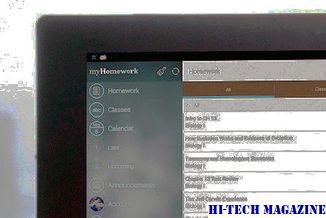
Ladda ner produkthandböcker av Zune Player, Zune HD Audio Video Dock, Zune-synkroniseringskabel, Zune-kabelpaket, Zune-synkroniseringsdocka, Zune Dock-paket, Zune HD-ljudspänningspaket, Zune-nätadapter, Zune-bilpaket, Zune-bilpaket.







